คุณจะทำให้ Samsung ออกจากโหมดขายปลีกได้อย่างไร
เผยแพร่แล้ว: 2023-02-02
คุณเคยผ่านร้าน Samsung แล้วรู้สึกทึ่งกับทีวีหรือโทรศัพท์รุ่นทันสมัยที่แสดงผลพร้อมวิดีโอที่เป็นมิตรกับสีที่เล่นวนซ้ำหรือไม่? เราพนันได้เลยว่าคุณมี! จะเกิดขึ้นก็ต่อเมื่อทีวีหรือโทรศัพท์ Samsung อยู่ในโหมดขายปลีกหรือโหมดสาธิตเท่านั้น โหมดสาธิต ซึ่งใช้เป็นรูปแบบย่อของโหมดสาธิต ดึงดูดสายตาทุกครั้งที่เราผ่านร้านค้าปลีกโทรทัศน์ ดังนั้น บังเอิญ หากคุณเป็นคนหนึ่งที่ซื้อโมเดลนั้น คุณจะทำให้ทีวี Samsung ของคุณออกจากโหมดขายปลีกโดยไม่ต้องใช้รีโมตไปยังที่ซึ่งคุณสามารถใช้เพื่อท่องช่องรายการและอื่นๆ ได้อย่างไร บทความนี้จะให้ความช่วยเหลือทั้งหมดที่จำเป็นในการนำ Samsung ออกจากโหมดขายปลีก เมื่อคุณทราบวิธีการดังกล่าวแล้ว คุณก็สามารถตั้งค่าสัญญาณของคุณและยังคงพร้อมที่จะรับชมซีรีส์เรื่องโปรดของคุณออนแอร์ได้ หลังจากอ่านบทช่วยสอนนี้ คุณจะได้เรียนรู้วิธีกำจัดโหมดขายปลีกใน Samsung Galaxy S10 ของคุณ และวิธีปิดโหมดสาธิตของ Samsung ใช่ เราจะช่วยเหลือคุณตลอดและเคลียร์คำถามเกี่ยวกับโหมดการขายปลีกของ Samsung เริ่มกันเลย!

เนื้อหา
- คุณจะทำให้ Samsung ออกจากโหมดขายปลีกได้อย่างไร
- คุณสามารถใช้โทรศัพท์สาธิตได้หรือไม่?
- คุณจะปิดโหมดสาธิตในร้านค้าปลีกได้อย่างไร?
- คุณจะปิดโหมดสาธิตของ Samsung ได้อย่างไร
- คุณจะปิดโหมดค้าปลีกของ Samsung ได้อย่างไร
- คุณจะทำให้ Samsung ออกจากโหมดการขายปลีกได้อย่างไร
- คุณจะกำจัดโหมดการขายปลีกใน Samsung Galaxy S10 ของคุณได้อย่างไร
- คุณจะทำให้ Samsung Galaxy S20 ของคุณออกจากโหมดสาธิตได้อย่างไร
- คุณจะกำจัดโลโก้ Samsung บนทีวีของคุณได้อย่างไร?
- คุณจะทำให้ทีวี Samsung ของคุณออกจากโหมดขายปลีกโดยไม่มีรีโมทได้อย่างไร
- คุณจะรีเซ็ตทีวี Samsung เป็นการตั้งค่าจากโรงงานได้อย่างไร?
คุณจะทำให้ Samsung ออกจากโหมดขายปลีกได้อย่างไร
อ่านต่อไปเพื่อค้นหาขั้นตอนที่อธิบายวิธีนำ Samsung ออกจากโหมดขายปลีกอย่างละเอียดพร้อมภาพประกอบที่เป็นประโยชน์เพื่อความเข้าใจที่ดีขึ้น
คุณสามารถใช้โทรศัพท์สาธิตได้หรือไม่?
ได้ คุณสามารถใช้โทรศัพท์สาธิตได้ อ่านอย่างละเอียดเพื่อดูว่าคุณจะนำ Samsung ออกจากโหมดขายปลีกได้อย่างไร
คุณจะปิดโหมดสาธิตในร้านค้าปลีกได้อย่างไร?
คุณสามารถปิดโหมดสาธิตในร้านค้าปลีกได้ ทำตามขั้นตอนง่ายๆ เหล่านี้เพื่อเรียนรู้วิธีการปิดทีวี Samsung ของคุณจากโหมดสาธิต
หมายเหตุ : ขั้นตอนเหล่านี้ใช้กับ ทีวี Samsung รุ่นใหม่กว่า คุณสามารถดูคู่มือผู้ใช้ได้เนื่องจากขั้นตอนของคุณอาจแตกต่างกันไปตามรุ่นที่คุณซื้อ
1. กดปุ่ม โฮม บนรีโมททีวี Samsung ของคุณ
2. เข้าถึง การตั้งค่า
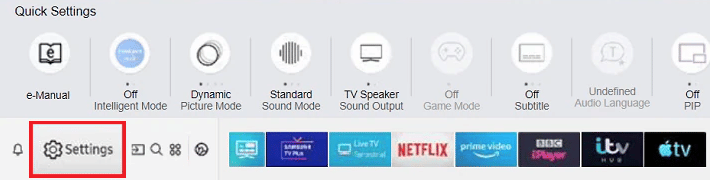
3. จากนั้นเลือกแท็บ ทั่วไป
4. เลือกตัวเลือกตัว จัดการระบบ
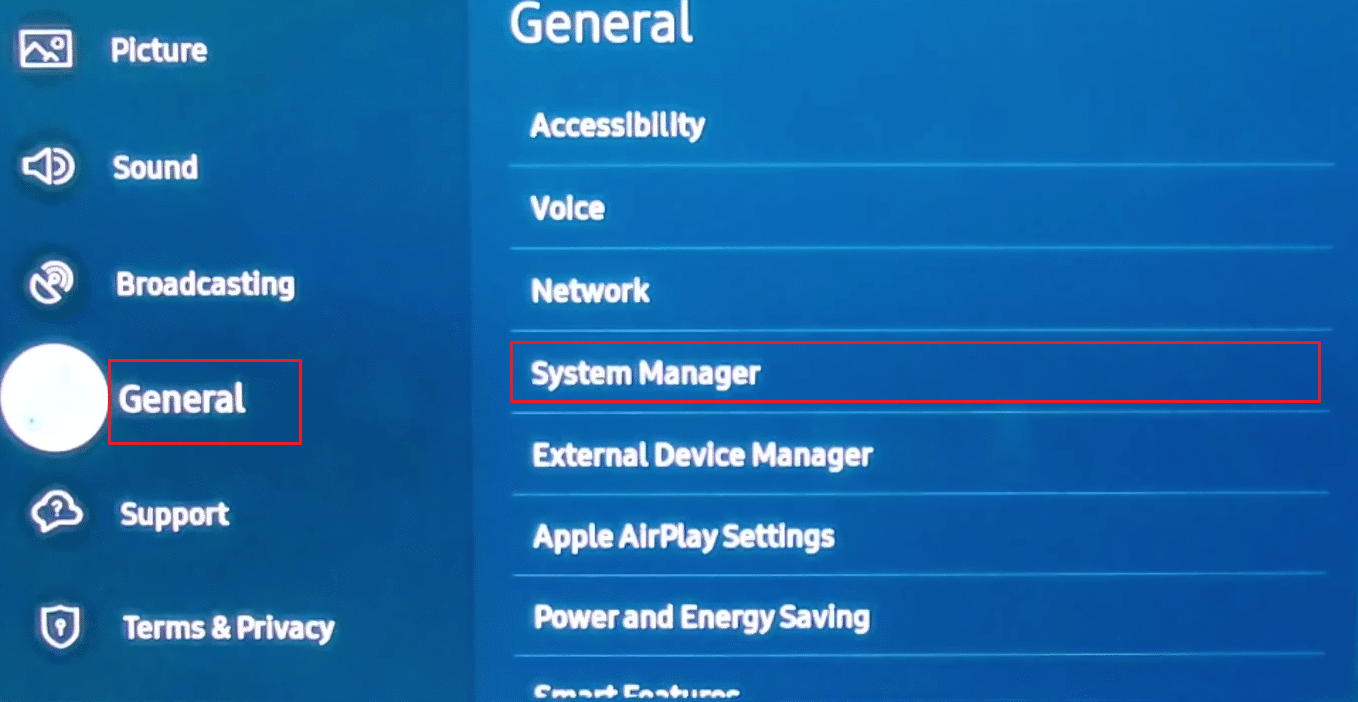
5. เลื่อนลงและเลือกตัวเลือก โหมดการใช้งาน จากเมนู
6. จากนั้นป้อน PIN ทีวี ของคุณ
หมายเหตุ : หากคุณยังไม่ได้ตั้งค่า ให้ป้อน PIN เริ่มต้น 0000 ในช่องที่กำหนด
7. เลือกตัวเลือก โหมดโฮม จากเมนูแบบเลื่อนลง
8. เลือก ตกลง จากป๊อปอัปเพื่อยืนยันการเลือก
ทีวี Samsung ของคุณจะเปลี่ยนเป็นโหมดโฮม ออกจากโหมดขายปลีก
อ่าน เพิ่มเติม: วิธีเปลี่ยนเสียงแจ้งเตือนสำหรับแอพต่าง ๆ บน Samsung
คุณจะปิดโหมดสาธิตของ Samsung ได้อย่างไร
คุณสามารถถอด Samsung ออกจากโหมดสาธิตได้ มันค่อนข้างง่ายกว่าที่คิด มีสองวิธีอื่นที่คุณสามารถทำได้บน Samsung TV ของคุณเพื่อออกจากโหมดสาธิต
หมายเหตุ : การตั้งค่าอาจแตกต่างกันเล็กน้อยตามหมายเลขรุ่น
วิธีที่ 1: เปลี่ยนเป็นโหมดโฮม
อ่านและทำตาม ขั้นตอนที่กล่าวถึงในหัวข้อด้านบน เพื่อเปลี่ยนทีวี Samsung ของคุณจากโหมดขายปลีกหรือโหมดสาธิตเป็นโหมดโฮม
วิธีที่ 2: รีเซ็ต Samsung TV
1. เปิดหน้าจอ การตั้งค่า บนทีวีของคุณโดยใช้รีโมท
2. จากแท็บ Support เลือกตัวเลือก Self Diagnosis
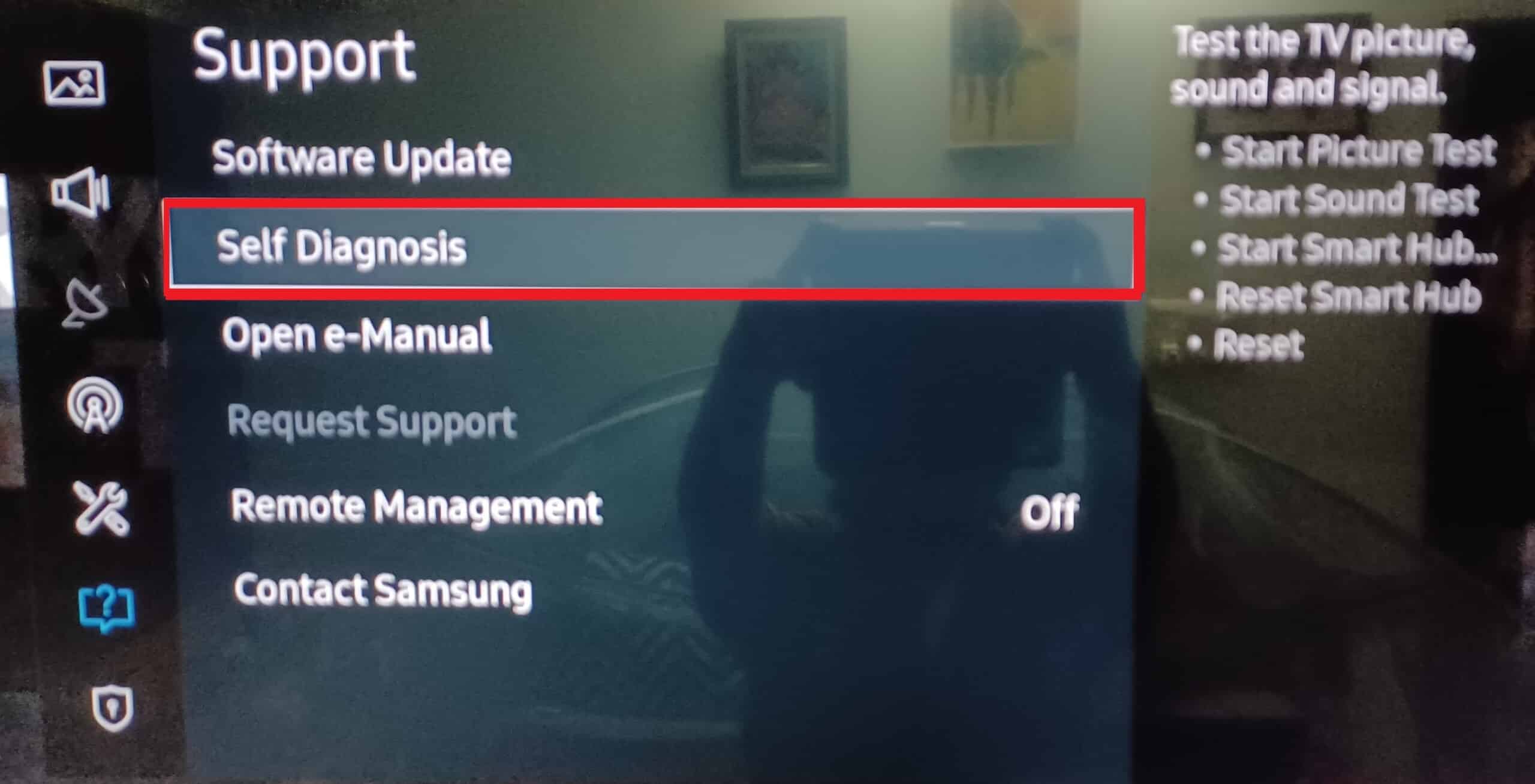
3. เลือกตัวเลือก รีเซ็ต จากเมนู
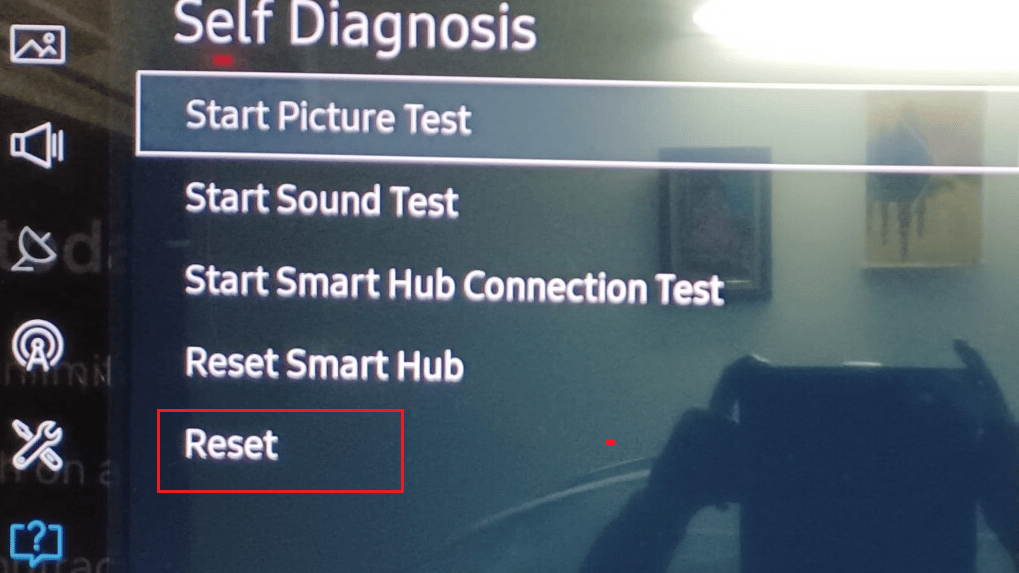
4. ป้อน PIN ของ ทีวีหรือ PIN เริ่มต้น – 0000 ทีวีของคุณจะถูกรีเซ็ต
5. จากนั้นไปที่ การตั้งค่า > ระบบ
6. เลือก ตั้งค่า > เริ่ม เพื่อเริ่มวิซาร์ดการตั้งค่า Samsung Smart TV
7. เลือกตัวเลือก โหมดโฮม เมื่อตัวเลือกที่คุณใช้ทีวีปรากฏขึ้น
8. ทำตาม คำแนะนำบนหน้าจอ เพื่อดำเนินการให้เสร็จสิ้น
นี่คือวิธีที่คุณสามารถถอด Samsung ออกจากโหมดสาธิต
คุณจะปิดโหมดค้าปลีกของ Samsung ได้อย่างไร
หากต้องการปิดโหมดขายปลีกใน Samsung TV ให้ทำตามขั้นตอนด้านล่าง:
1. กดปุ่ม โฮม แล้วไปที่ การตั้งค่า บนทีวี Samsung ของคุณ
2. เลือกแท็บ ทั่วไป > ตัวจัดการระบบ
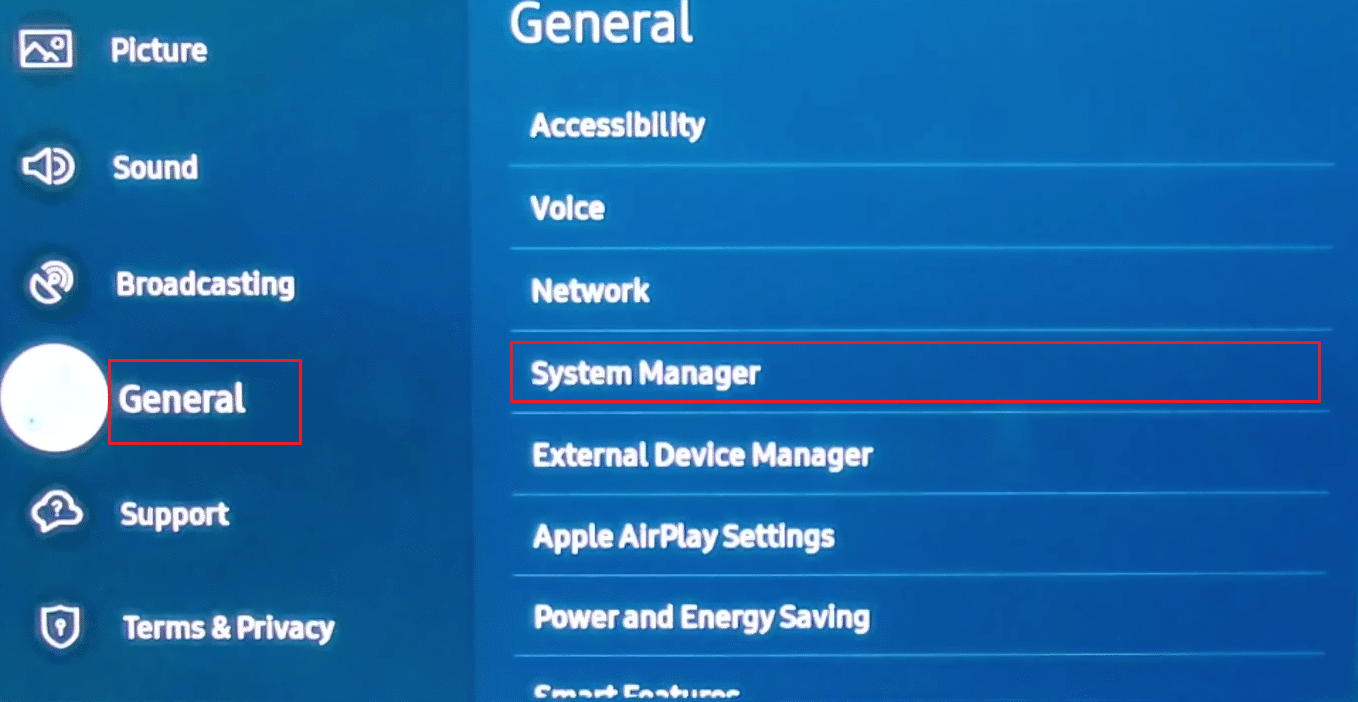
3. เลือก โหมดการใช้งาน และป้อน PIN ทีวี ของคุณ
หมายเหตุ : หากคุณยังไม่ได้ตั้งค่า ให้ป้อน PIN เริ่มต้น 0000 ในช่องที่กำหนด
4. เลือกตัวเลือก Home Mode > OK
อ่านเพิ่มเติม : วิธีลบเซฟโหมดในแท็บเล็ต Samsung
คุณจะทำให้ Samsung ออกจากโหมดการขายปลีกได้อย่างไร
หากต้องการให้ทีวี Samsung ของคุณออกจากโหมดสาธิตหรือขายปลีก ให้ทำตาม ขั้นตอนที่กล่าวถึงข้างต้น
คุณจะกำจัดโหมดการขายปลีกใน Samsung Galaxy S10 ของคุณได้อย่างไร
เมื่อคุณคิดไม่ออกว่าจะเลิกใช้โหมดขายปลีกใน Samsung Galaxy S10 ได้อย่างไร ให้ทำตามขั้นตอนด่วนเหล่านี้เพื่อปิดใช้งานโหมดขายปลีกในโทรศัพท์ Samsung เพื่อให้คุณใช้งานได้โดยไม่ต้องกังวล
1. เปิดแอป การตั้งค่า บนโทรศัพท์ Samsung Galaxy S10 ของคุณ
2. ปัดลงและแตะที่ Biometrics and security
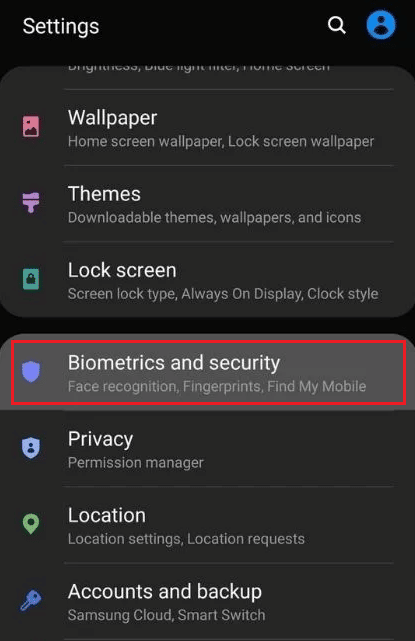
3. แตะที่ การตั้งค่าความปลอดภัยอื่นๆ
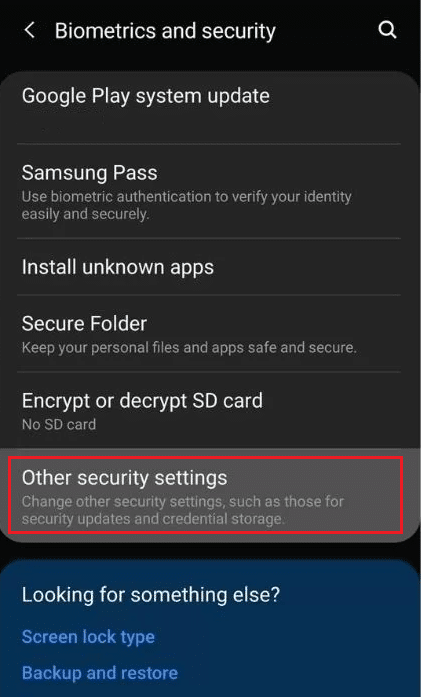
4. จากนั้นแตะที่ แอพ Device admin
5. แตะที่ โหมด Samsung Retail
6. แตะที่ ปิดใช้งาน
นี่คือวิธีที่คุณสามารถกำจัดโหมดขายปลีกใน Samsung Galaxy s10 ของคุณ
หมายเหตุ : หากวิธีนี้ไม่ได้ผล ให้ไปที่ การตั้งค่า > การจัดการทั่วไป แล้วแตะที่ รีเซ็ต เพื่อรีเซ็ตโทรศัพท์ของคุณและออกจากโหมดขายปลีก
คุณจะทำให้ Samsung Galaxy S20 ของคุณออกจากโหมดสาธิตได้อย่างไร
ตอนนี้คุณสามารถกำจัดโหมดขายปลีกบน Samsung Galaxy s10 ได้แล้ว ให้ทำตามขั้นตอนเหล่านี้เพื่อกำจัด Samsung Galaxy S20 ออกจากโหมดสาธิต
หมายเหตุ : ตรวจสอบให้แน่ใจว่าได้เปิดโหมดนักพัฒนาแล้วโดยไปที่ การตั้งค่า > เกี่ยวกับโทรศัพท์ > ข้อมูลซอฟต์แวร์ และแตะที่ตัวเลือก หมายเลขบิล ด์เร็วๆ หลายๆ ครั้ง

1. เปิด การตั้งค่า บน Samsung Galaxy S20 ของคุณ
2. ปัดลงและแตะที่ ตัวเลือกสำหรับนักพัฒนา
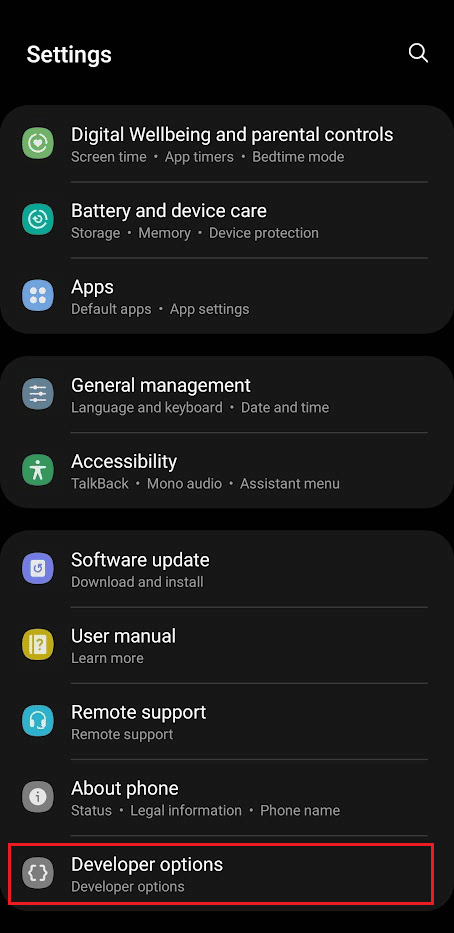
3. จากนั้น แตะที่ โหมดสาธิต
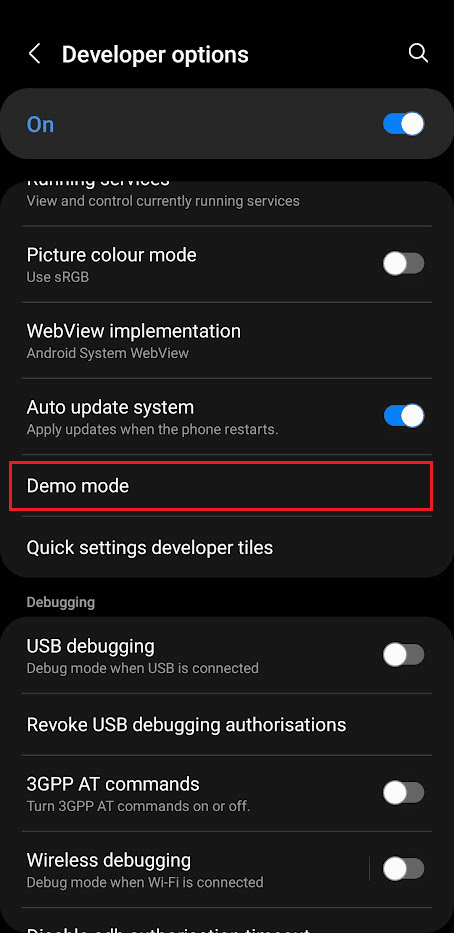
4. ปิด การสลับสำหรับตัวเลือก เปิดใช้งาน โหมดสาธิต เพื่อให้ Samsung S20 ของคุณออกจากโหมดสาธิต
อ่านเพิ่มเติม : วิธีเปิดโหมดการขับขี่ Samsung Galaxy S3
คุณจะกำจัดโลโก้ Samsung บนทีวีของคุณได้อย่างไร?
มันน่ารำคาญที่จะเห็นโลโก้ Samsung บนทีวีโผล่ออกมาตลอดเวลาทันทีที่เปิดสมาร์ททีวี ดังนั้น เรามาที่นี่เพื่อบอกคุณว่าคุณสามารถกำจัดโลโก้นั้นได้ ทำตามขั้นตอนด้านล่างและเรียนรู้วิธีดำเนินการ
1. ไปที่ การตั้งค่า บนทีวี Samsung ของคุณ
2. จากนั้นเลือกตัวเลือกการ สนับสนุน
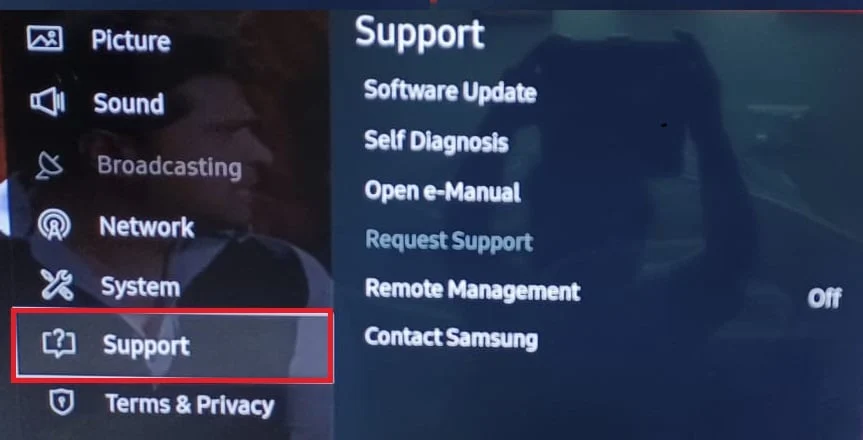
3. เลือกตัวเลือก โหมดการใช้ งาน
4. กดตัวเลือก โหมดโฮม
เมื่อ Samsung Smart TV ของคุณเปลี่ยนเป็นโหมดโฮม โลโก้ Samsung ของคุณจะหายไป
คุณจะทำให้ทีวี Samsung ของคุณออกจากโหมดขายปลีกโดยไม่มีรีโมทได้อย่างไร
คุณสามารถนำ Samsung TV ออกจากโหมดขายปลีกได้โดยไม่ต้องใช้รีโมททีวี คุณสามารถปิดโหมดขายปลีกหรือโหมดสาธิตได้โดยใช้โทรศัพท์มือถือของคุณ ติดตั้งแอพ SmartThings ที่ Samsung นำมาให้คุณ ซึ่งคุณสามารถทำให้ทีวี Samsung ของคุณออกจากโหมดขายปลีกโดยไม่ต้องใช้รีโมต
ขั้นตอนที่ I: เพิ่มอุปกรณ์ทีวีในแอพ SmartThings
1. เปิดแอป Google Play Store บนโทรศัพท์มือถือของคุณ
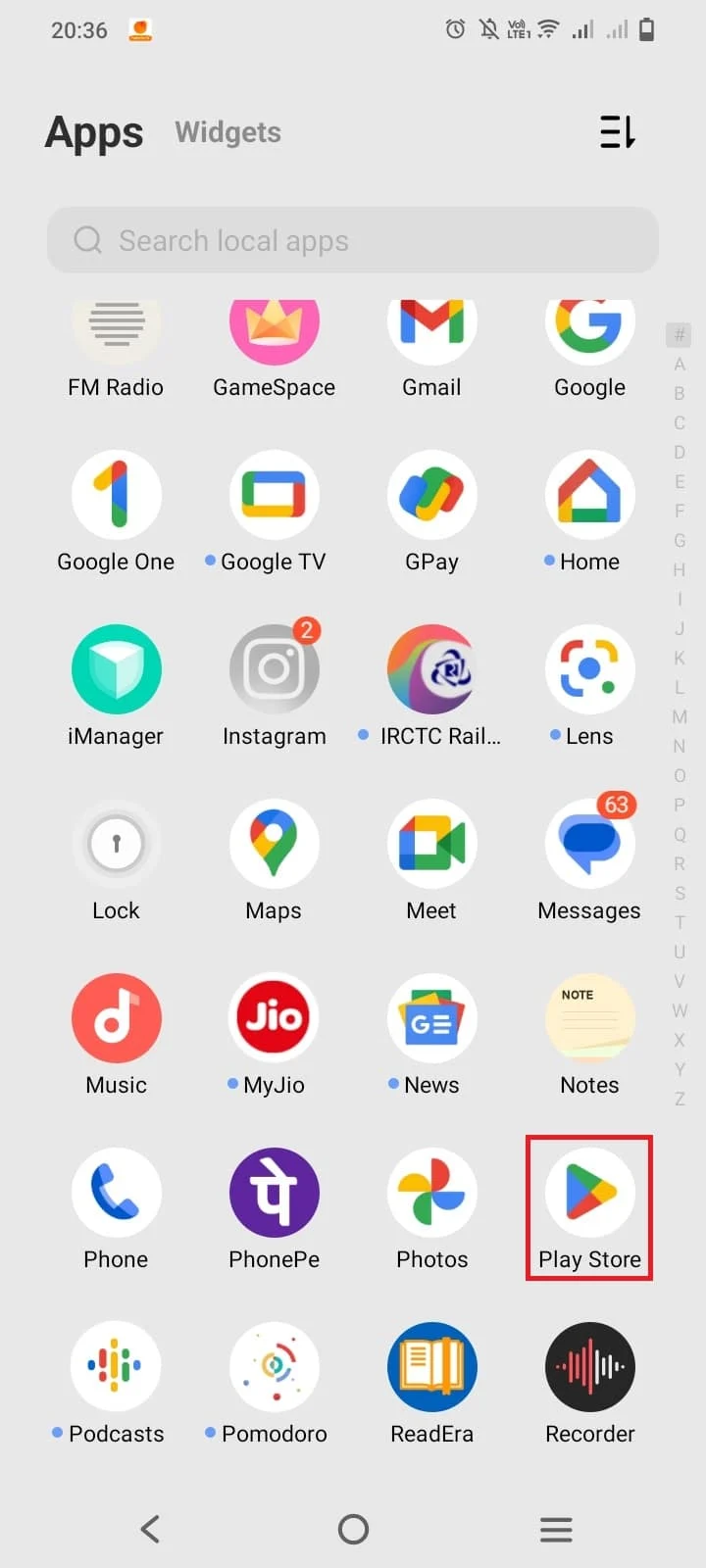
2. พิมพ์ SmartThings ในแถบค้นหาแล้วค้นหาแอพ
3. แตะที่ ติดตั้ง เพื่อติดตั้งแอพ
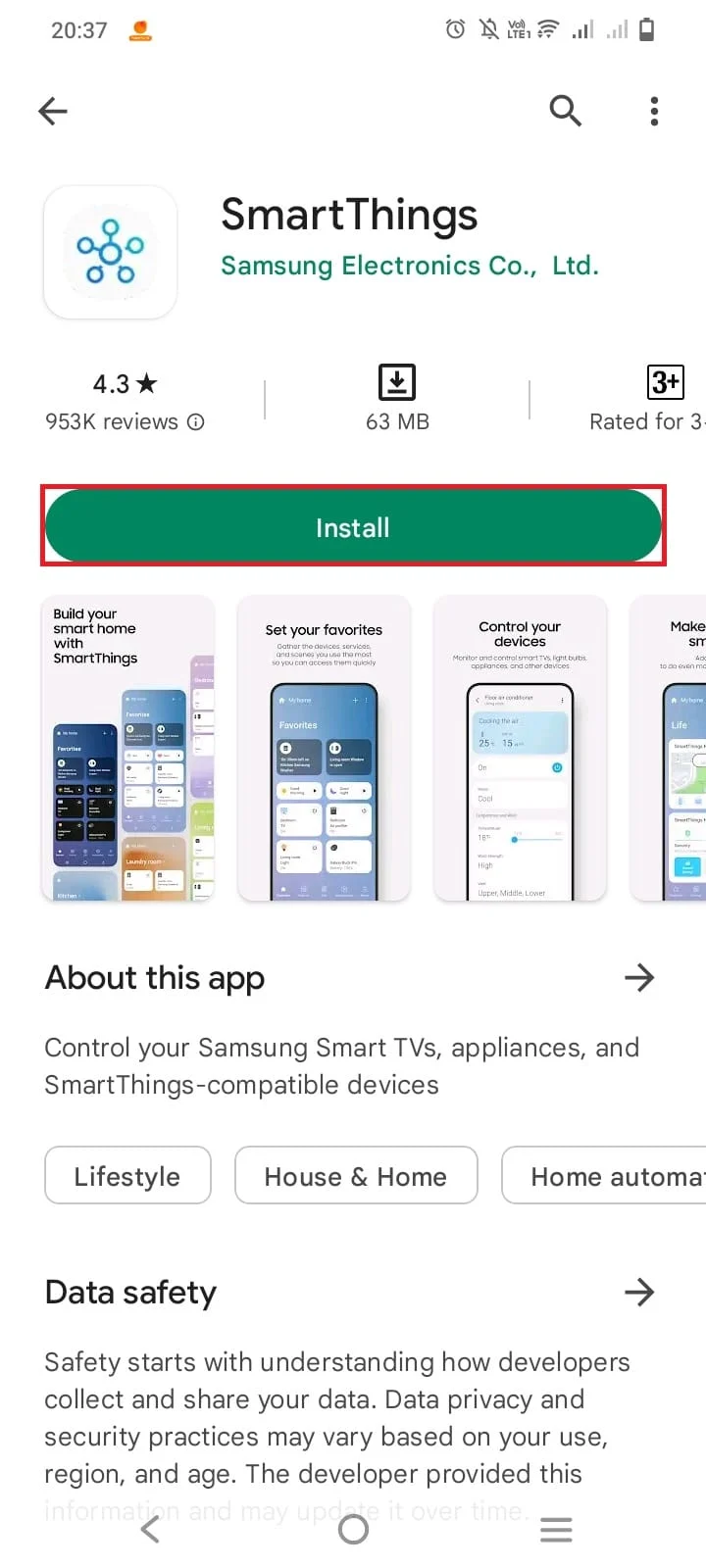
4. เปิดแอป SmartThings บนโทรศัพท์หลังจากติดตั้งแล้ว
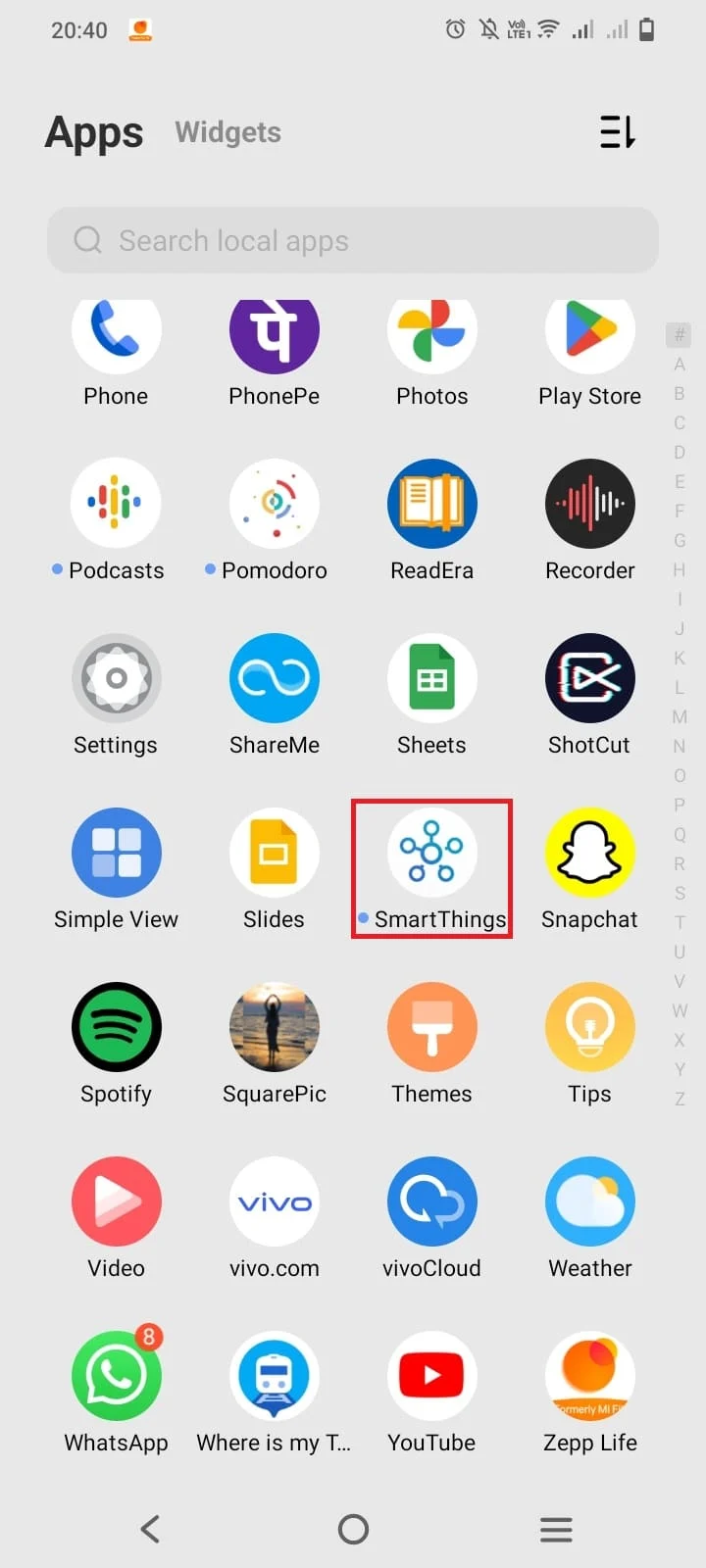
5. แตะที่ ลงชื่อเข้า ใช้จากมุมขวาบนของหน้าจอมือถือเพื่อลงชื่อเข้า ใช้บัญชี Samsung ของ คุณ
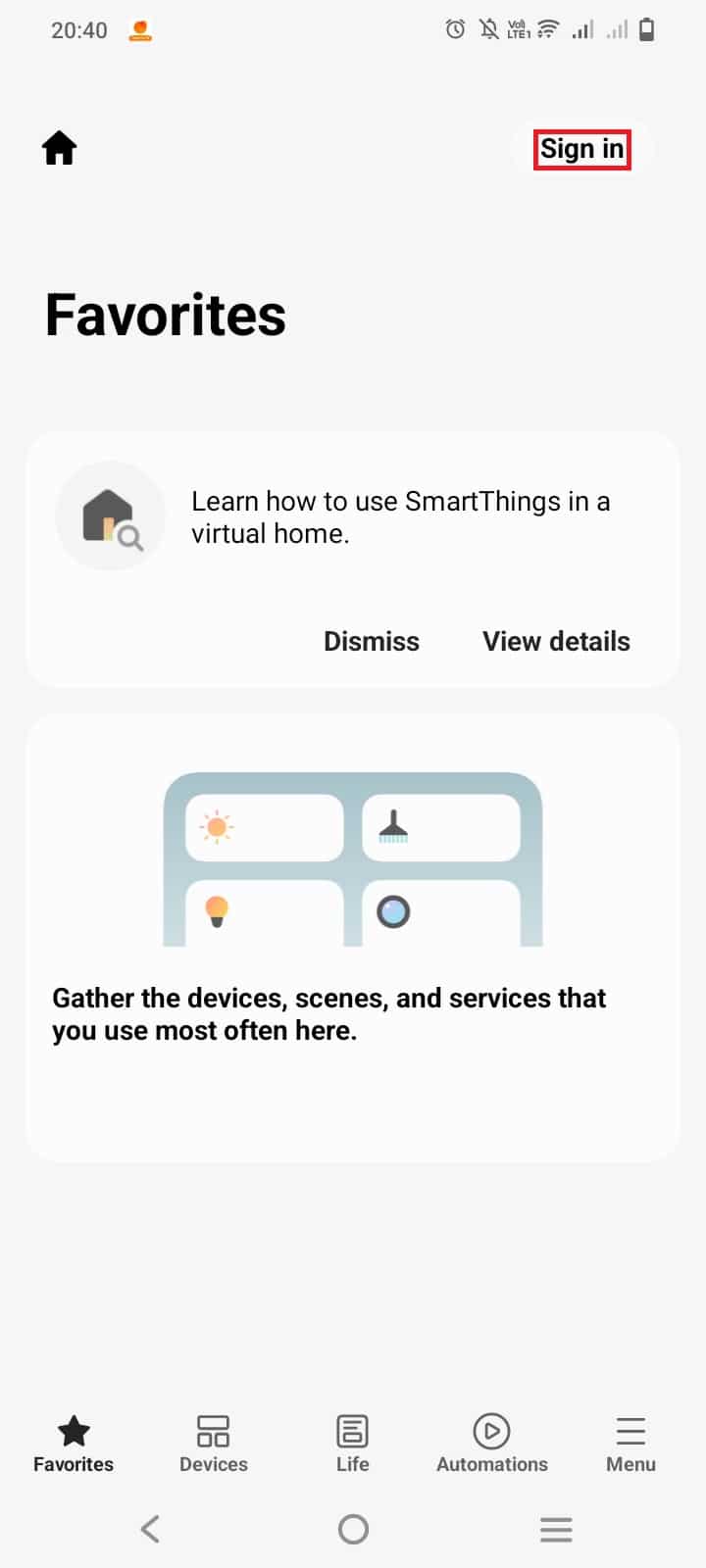
6. ลงชื่อเข้า ใช้บัญชี Samsung ของคุณด้วย ข้อมูลประจำตัวของบัญชี
7. แตะที่แท็บ อุปกรณ์ เพื่อเพิ่มรุ่น Samsung TV ของคุณไปยังแอพ SmartThings
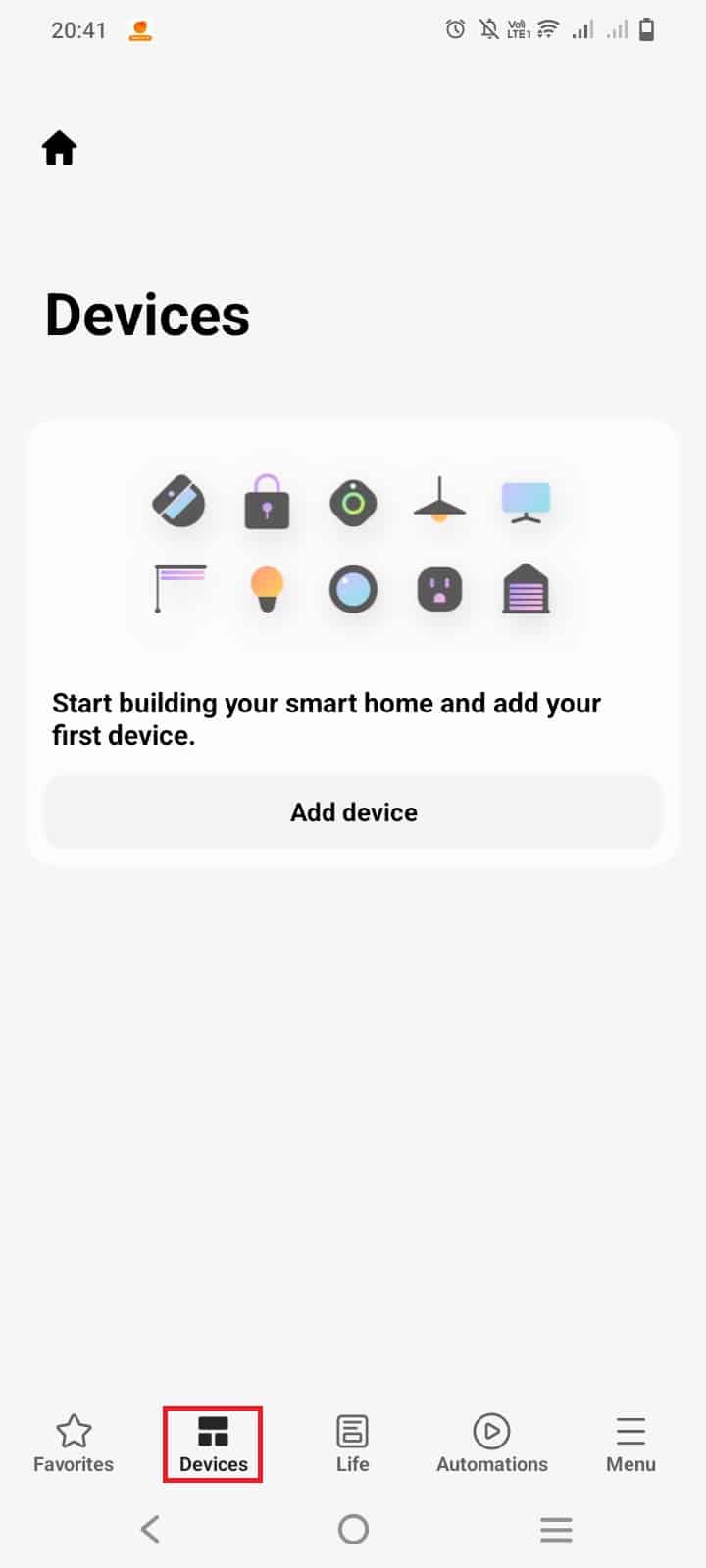
8. จากนั้นแตะที่ เพิ่มอุปกรณ์ เพื่อเพิ่มอุปกรณ์ของคุณ
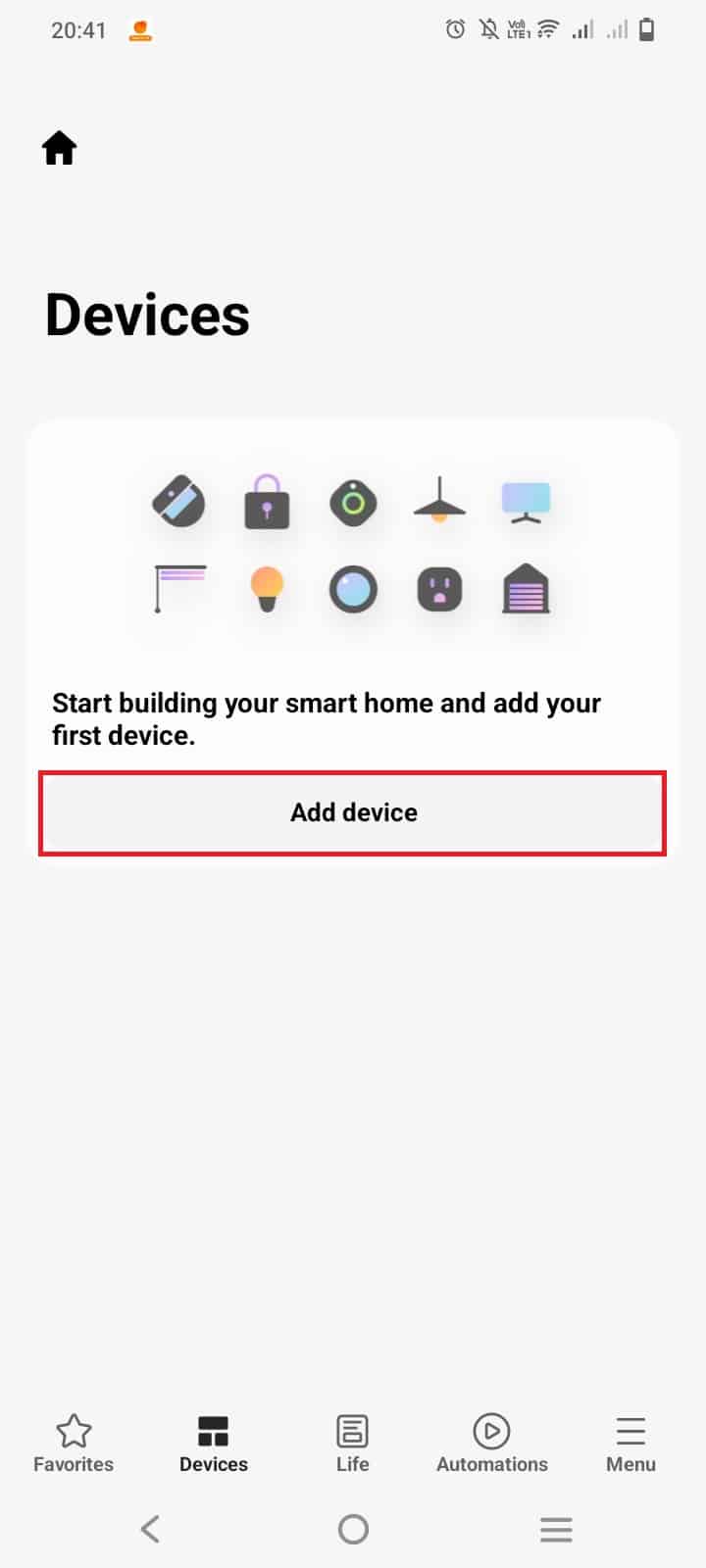
9. เมื่อคุณเพิ่มรุ่นทีวี แล้ว ให้ แตะที่ สแกน
10. แตะที่ ชื่อ รุ่น ของคุณ
11. พิมพ์ PIN บนหน้าจอมือถือของคุณเมื่อแสดงบนหน้าจอทีวี
12. แตะที่ เสร็จสิ้น เพื่อเสร็จสิ้นกระบวนการจับคู่
ขั้นตอนที่ II: เปลี่ยนเป็นโหมดโฮมจากแอพ SmartThings
เมื่อทีวีและโทรศัพท์มือถือของคุณเชื่อมต่อผ่านการเชื่อมต่ออินเทอร์เน็ตเดียวกันแล้ว ให้ทำตามขั้นตอนด้านล่างเพื่อให้ Samsung ของคุณออกจากโหมดขายปลีกโดยไม่ต้องใช้รีโมต
1. แตะที่ หน้าแรก จากโทรศัพท์มือถือของคุณ
2. แตะที่ การตั้งค่า
3. แตะที่ ทั่วไป
4. จากนั้นแตะที่ System Manager
5. ตอนนี้ เลือก โหมด การใช้งาน
6. ป้อน PIN ของทีวี
7. เลือก โหมดโฮม
การดำเนินการนี้จะปิดโหมดสาธิตในร้านค้าปลีก คุณยังสามารถปรึกษากับบริการสนับสนุนของ Samsung ได้หากต้องการเซสชันการแชทพิเศษแบบตัวต่อตัวหรือเซสชันการโทร
อ่านเพิ่มเติม : วิธีปิดการใช้งาน Samsung Pass
คุณจะรีเซ็ตทีวี Samsung เป็นการตั้งค่าจากโรงงานได้อย่างไร?
เมื่อคุณรีเซ็ตทีวี Samsung เป็นการตั้งค่าจากโรงงานแล้ว ทีวี Samsung ของคุณจะกลับไปสู่พื้นฐาน ซึ่งก็คือค่าเริ่มต้นจากโรงงาน การตั้งค่าบางอย่างจะหายไปตลอดกาล เช่น การตั้งค่าภาพ การตั้งค่าเสียง การตั้งค่าเมนูช่อง การตั้งค่านาฬิกาและตัวจับเวลา และการตั้งค่าอื่นๆ ที่ทำผ่านเมนู
ดังนั้น ประการแรก ตรวจสอบให้แน่ใจว่าข้อมูลทั้งหมดที่อยู่ในการตั้งค่าเหล่านี้มีค่าควรแก่การลืม เพราะเมื่อคุณรีเซ็ตทีวีทั้งเครื่องเป็นค่าเริ่มต้น คุณจะไม่ได้รับข้อมูลเหล่านั้นกลับคืนมา ตอนนี้คุณแน่ใจแล้วว่าได้ทำการรีเซ็ตทีวีของคุณแล้ว เรามาทำตามขั้นตอนเหล่านี้เพื่อไปให้ถึงเป้าหมายสุดท้ายกันเถอะ
ตัวเลือก I: สำหรับรุ่นตั้งแต่หรือก่อนปี 2018
หากทีวีรุ่นของคุณผลิตในปี 2018 หรือก่อนหน้านั้น คุณสามารถใช้ขั้นตอนง่ายๆ เหล่านี้เพื่อรีเซ็ต Smart Hub บน Samsung TV ของคุณได้
1. บนทีวี Samsung ของคุณ ไปที่ การตั้งค่า
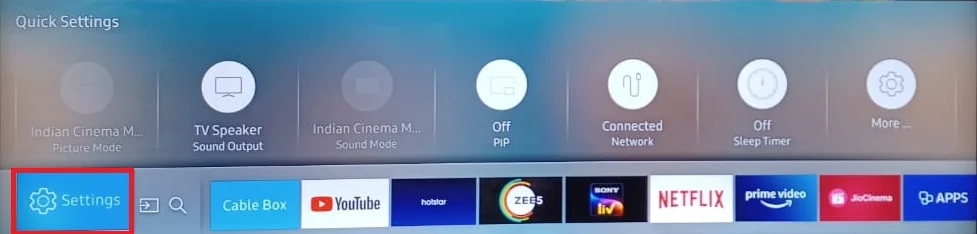
2. ตอนนี้ เลือก การสนับสนุน
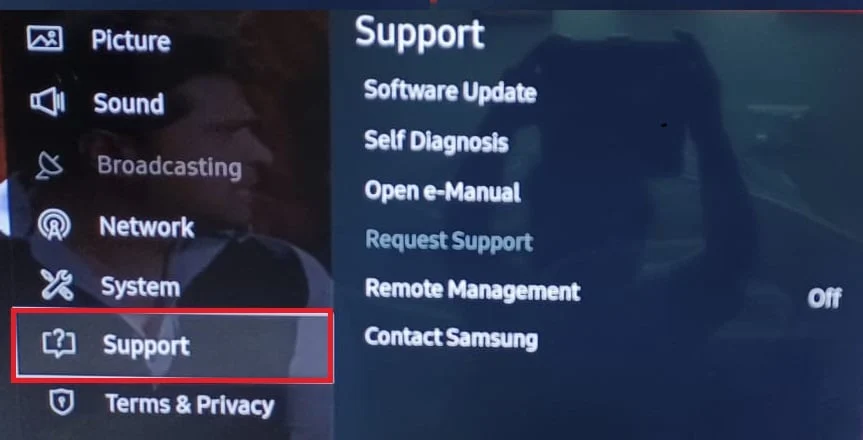
3. ที่นี่ เลือก วินิจฉัยตนเอง
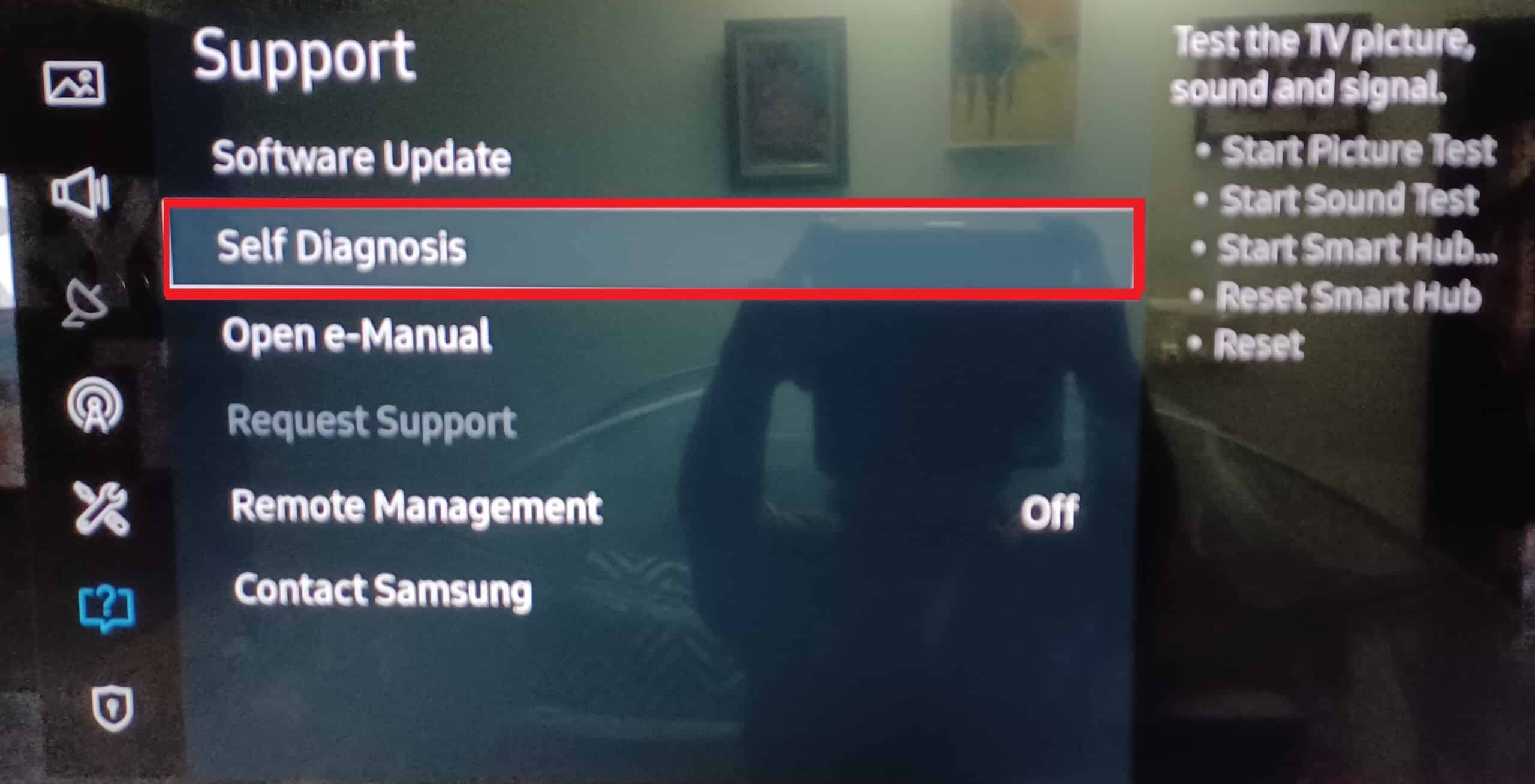
4. สุดท้าย เลือก รีเซ็ต Smart Hub
หมายเหตุ : ในระหว่าง กระบวนการรีเซ็ต Samsung TV อาจขอ PIN ทีวีของคุณ PIN เริ่มต้นสำหรับทีวี Samsung คือ 0000 อย่างไรก็ตาม หากคุณเปลี่ยน PIN ให้ป้อน PIN นั้นเพื่อดำเนินการให้เสร็จสิ้น
ตัวเลือก II: สำหรับรุ่นตั้งแต่ปี 2019 ขึ้นไป
หากทีวีรุ่นของคุณผลิตในปี 2019 หรือหลังปี 2019 คุณสามารถใช้ขั้นตอนง่ายๆ เหล่านี้เพื่อรีเซ็ต Smart Hub บน Samsung TV ของคุณได้
1. ไปที่ การตั้งค่า
2. เลือก การสนับสนุน
3. จากนั้นเลือก การ ดูแลอุปกรณ์
4. เลือกตัวเลือก การวินิจฉัย ตนเอง
5. เลือก รีเซ็ต Smart Hub
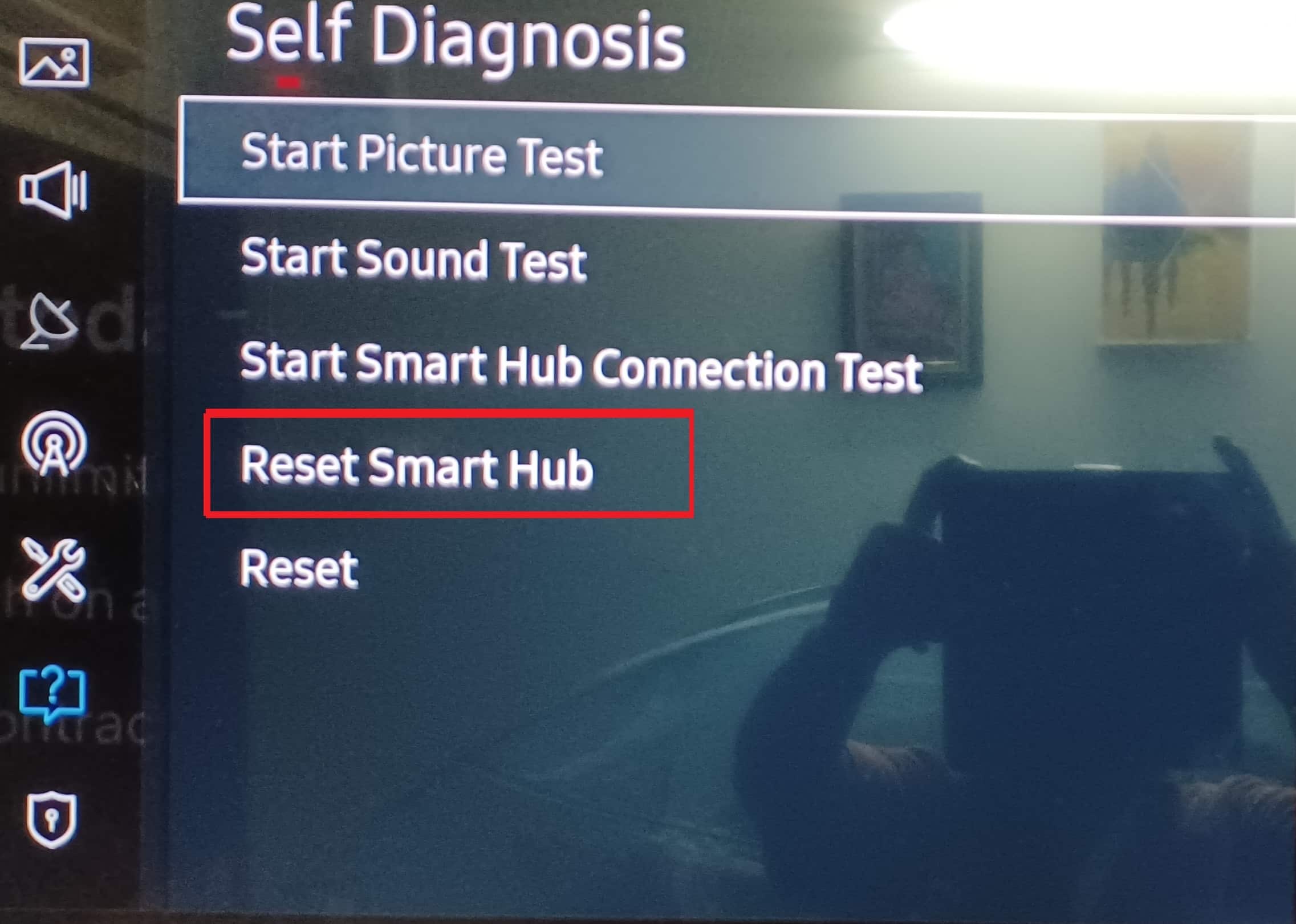
แนะนำ :
- วิธีปิด Samsung แท็บเล็ต S6 Lite
- วิธีดู Hulu บนสมาร์ททีวี
- Samsung Driving Mode คืออะไร?
- วิธีปิดการใช้งานตัวเลือก Samsung Discover จากหน้าจอแอพ
เราหวังว่าบทช่วยสอนนี้เกี่ยวกับวิธี นำ Samsung ออกจากโหมดขายปลีกจะ เป็นประโยชน์ ตอนนี้คุณอ่านจบแล้ว เราหวังว่าคุณจะเข้าใจวิธีถอด Samsung ออกจากโหมดสาธิตและวิธีกำจัดโหมดขายปลีกใน Samsung Galaxy S10 ของคุณ อย่าลังเลที่จะติดต่อเราเพื่อสอบถามและข้อเสนอแนะของคุณผ่านส่วนความคิดเห็นด้านล่าง นอกจากนี้ บอกเราว่าคุณต้องการให้เราพูดถึงหัวข้อใดต่อไป!
